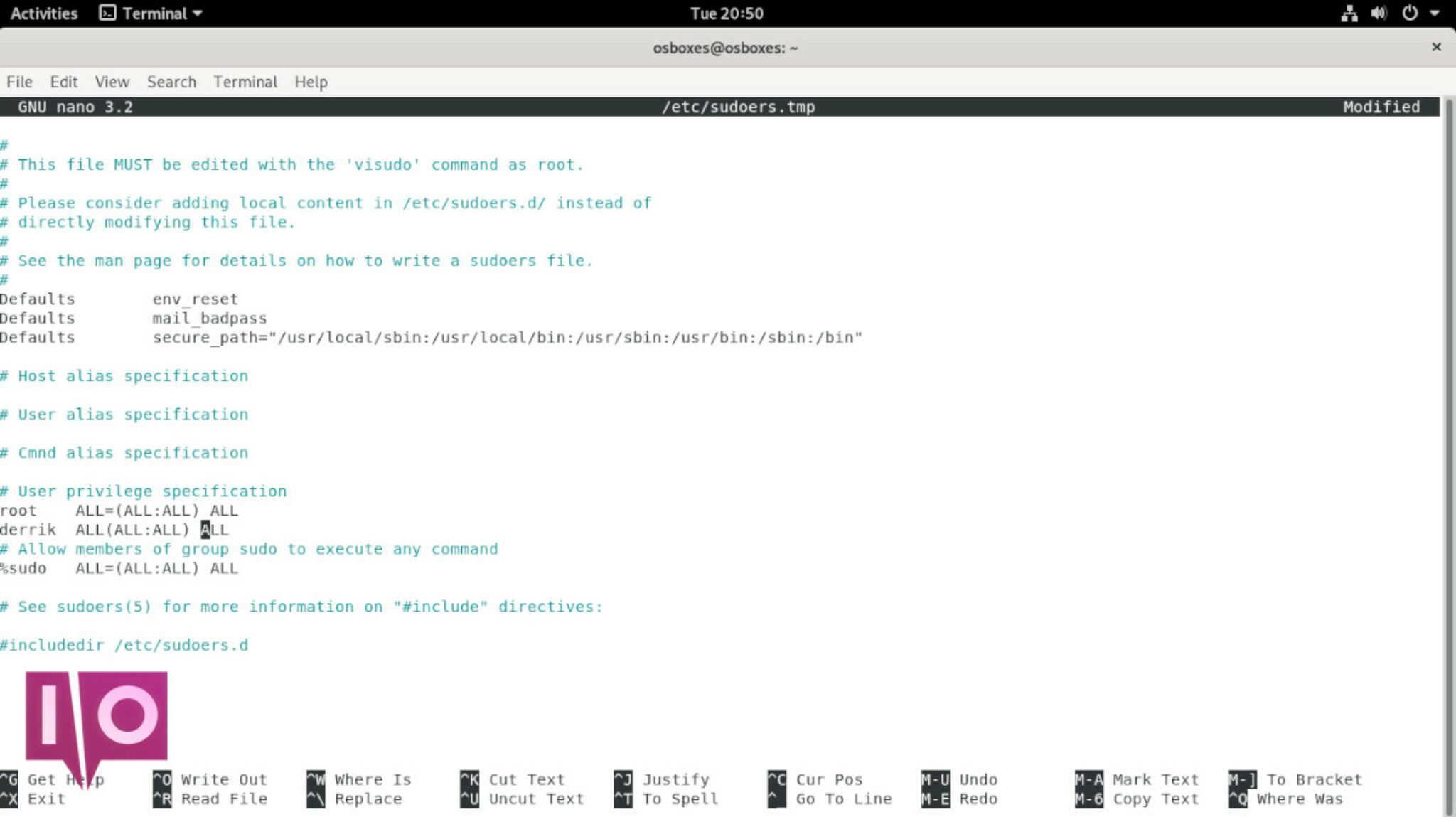Aujourd’hui, nous allons passer en revue les étapes pour ajouter un utilisateur à un groupe sous Linux. Sous Linux, les utilisateurs peuvent appartenir à un ou plusieurs groupes. Ces groupes permettent d’accorder facilement des autorisations à un ensemble d’utilisateurs en une seule fois. De plus, des utilisateurs peuvent être ajoutés à des groupes, supprimés de groupes, nous pouvons créer de nouveaux groupes et supprimer des groupes existants.
1. Liste De Tous Les Groupes Existants
Pour répertorier tous les groupes existants dans un système Linux, utilisez la commande :
moins /etc/groupe
/etc/fichiers de groupe
Les fichiers /etc/group contiennent des informations sur tous les groupes.
2. Ajoutez Un Utilisateur à Un Groupe Sous Linux à L’aide De La Commande Adduser
Pour ajouter un utilisateur à un groupe, utilisez la commande :
sudo adduser
Adduser Commande pour ajouter un utilisateur à un groupe sous Linux
3. Ajouter Un Utilisateur à Un Groupe à L’aide De La Commande Usermod
Vous pouvez également utiliser la commande usermod pour ajouter un utilisateur à un groupe :
€ sudo usermod -a -G
Commande Usermod pour ajouter votre utilisateur à un groupe sous Linux
Notez que l’ordre dans lequel le nom d’utilisateur et le nom du groupe apparaissent dans la commande usermod et la commande adduser est différent.
-un indicateur est nécessaire pour spécifier que l’utilisateur doit être ajouté à la liste de groupes mentionnée. Sans l’indicateur -a, l’utilisateur n’est ajouté qu’au groupe mentionné et est supprimé de tous les autres groupes. Dans le cas où le groupe n’existe pas, la commande donnera une erreur.
4. Lister Tous Les Groupes D’un Utilisateur Existant
Pour un utilisateur particulier, vous pouvez répertorier les groupes dont l’utilisateur fait partie à l’aide de la commande groups. Assurez-vous que vous êtes connecté en tant qu’utilisateur pour lequel vous souhaitez obtenir la liste des groupes.
€ groupes
5. Lister Tous Les Membres D’un Groupe
Vous pouvez lister tous les membres d’un groupe particulier à l’aide de la commande getent. C’est une commande qui est utilisée pour interroger des fichiers dans le répertoire /etc.
€ getent groupe
6. Ajouter Un Utilisateur à Plusieurs Groupes à La Fois
Vous pouvez ajouter un utilisateur à plusieurs groupes à la fois. Pour ce faire, utilisez la commande :
€ sudo usermod -a -G ,
Cette commande ajoutera l’utilisateur à tous les groupes mentionnés. Assurez-vous qu’il n’y a pas d’espace avant et après la virgule séparant les noms de groupe.
7. Supprimer Un Utilisateur D’un Groupe
Pour supprimer un utilisateur d’un groupe, utilisez la commande gpasswd avec l’indicateur « d » :
€ sudo gpasswd -d jayant masters
8. Création De Nouveaux Groupes
Pour ajouter de nouveaux groupes au système Linux, utilisez la commande suivante :
€ sudo groupadd
Cette commande créera un nouveau groupe sans utilisateur. Nous verrons comment ajouter des utilisateurs à un groupe dans un instant.
9. Supprimer Un Groupe
Pour supprimer un groupe sous Linux, utilisez la commande :
€ sudo groupdel nom de groupe
Soyez prudent lorsque vous supprimez un groupe. Il est préférable de vérifier les membres d’un groupe avant de le supprimer. Cependant, la suppression d’un groupe ne supprime pas les membres d’un groupe.
Conclusion
Nous avons vu comment les utilisateurs sont ajoutés aux groupes sous Linux. Parallèlement à cela, nous avons également vu comment les groupes peuvent être créés et supprimés. Les groupes sont pratiques pour organiser les utilisateurs dans une collection. Donner la permission à un groupe signifie accorder la permission à tous les membres du groupe.
Nous avons un article très complet sur l’administration des utilisateurs Linux. Si vous avez besoin de plus de détails sur la gestion des systèmes multi-utilisateurs, consultez-le.
- Sudo Rm Rf ne peut être exécuté que par un vrai ninja du clavier et sans...
- Un cadeau parfait pour tout programmeur, codeur, développeur web,...
- Léger, Coupe classique, manche à double couture et ourlet à la base
- MULTI-OS SUPPORTÉ : Compatible avec les noyaux Linux jusqu'à 6.7, Ubuntu...
- ARCHITECTURES SUPPORTÉES : x86_64/x86_32 (PC, VirtualBox...), aarch64/armhf...
- VITESSE WI-FI RAPIDE : Vous pouvez obtenir une vitesse Wi-Fi de 867Mbps sur la...
- MULTIPLES MODES DE FONCTIONNEMENT : Cet Linux clef USB WiFi prend en charge les...
- SÉCURITÉ D'ENCRYPTAGE AVANCÉE : Sécurisez vos appareils et la...
- DISTRIBUTIONS NON PRISES EN CHARGE : Actuellement NON compatible avec RHEL,...
- ✅ TAILLE GRANDE ET PARFAITE. La taille de 800 x 300 x 2 mm (31,5 x 11,8 x 0,09...
- ✅ COMPILATION ÉTENDUE de lignes de commande couramment utilisées pour le...
- ✅ GUIDE INTÉGRAL PARFAIT pour les programmeurs débutants et expérimentés...
- ✅ BIEN CATÉGORISÉ - Les lignes de commande sont organisées de manière...
- ✅ RÉFÉRENCE FONCTIONNELLE - Cette référence concise à la syntaxe Linux...
- ✅ SANS COUTURE ET CONFORT – Tissu doux densément collé avec bords cousus...
- ✅ IMPRESSION DE HAUTE QUALITÉ – Imprimé numériquement avec des encres de...
- ✅ La base en caoutchouc naturel robuste et antidérapante offre une forte...
- ✅ DURABLE - Protège votre bureau en verre/bois des rayures, des bosses et des...
- ✅ CADEAU IDÉAL pour les collègues, les étudiants, les joueurs, les...